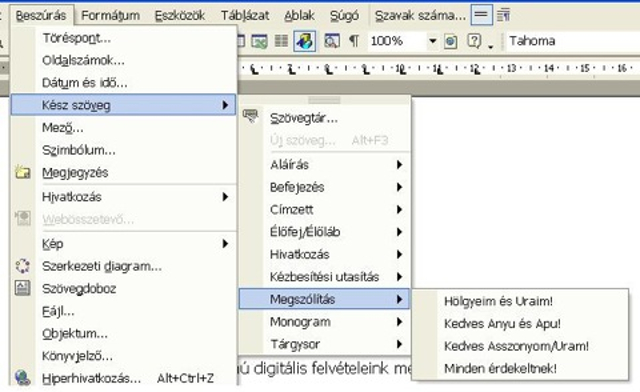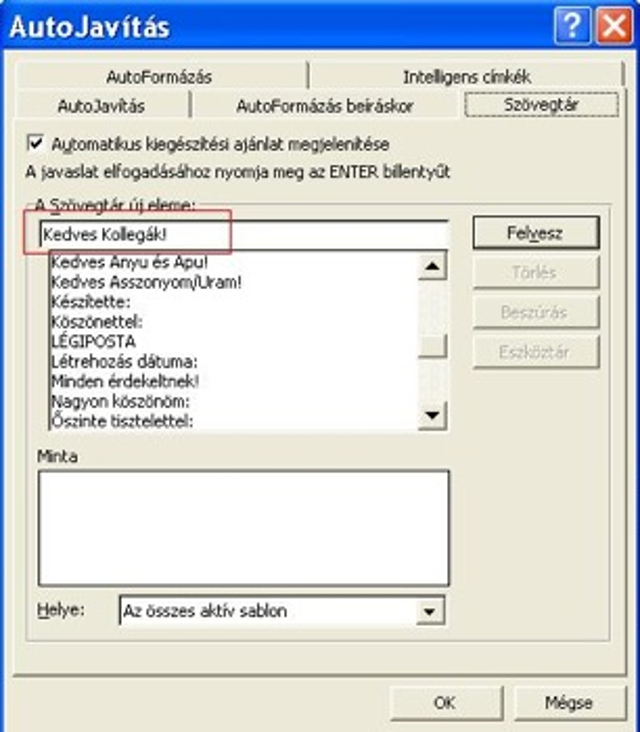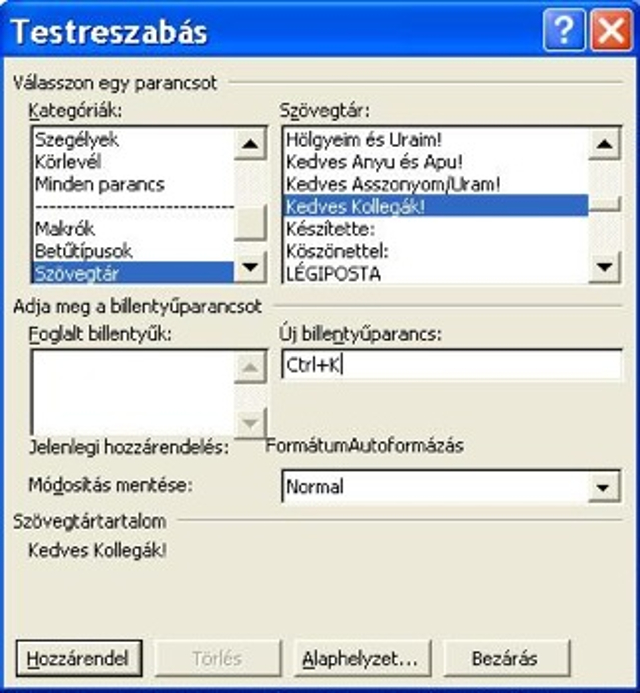A Word jó néhány előre elkészített szöveget tárol annak érdekében, hogy nekünk ne kelljen ezek begépelésével bajlódnunk. Van közöttük aláírás, megszólítás, elbúcsúzás stb. Ezeket a sablonokat a Beszúrás menü Kész szöveg pontja alatt találhatjuk.
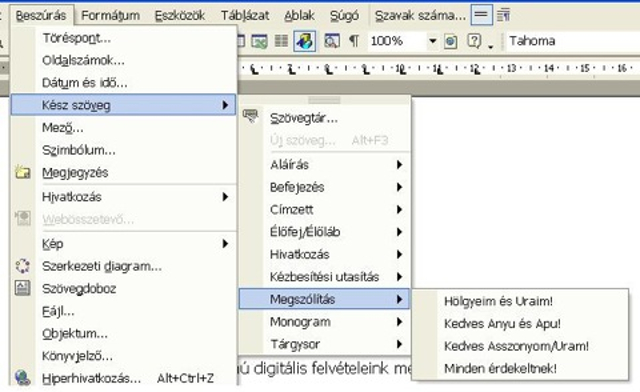
A különféle kategóriáknál többféle lehetőség közül válogathatunk
A Szövegtárban válogatás nélkül, míg alatta kategóriákra bontva sorakoznak az előre elkészített szövegek. Ha ezekkel nem vagyunk elégedettek, természetesen magunk is készíthetünk ilyeneket. Ehhez kattintsunk a Beszúrás/Kész szöveg/Szövegtár opcióra, majd a megjelenő párbeszédablakban a Szövegtár új eleme mezőbe írjuk be, amit tárolni szeretnénk (például Kedves Kollegák!).
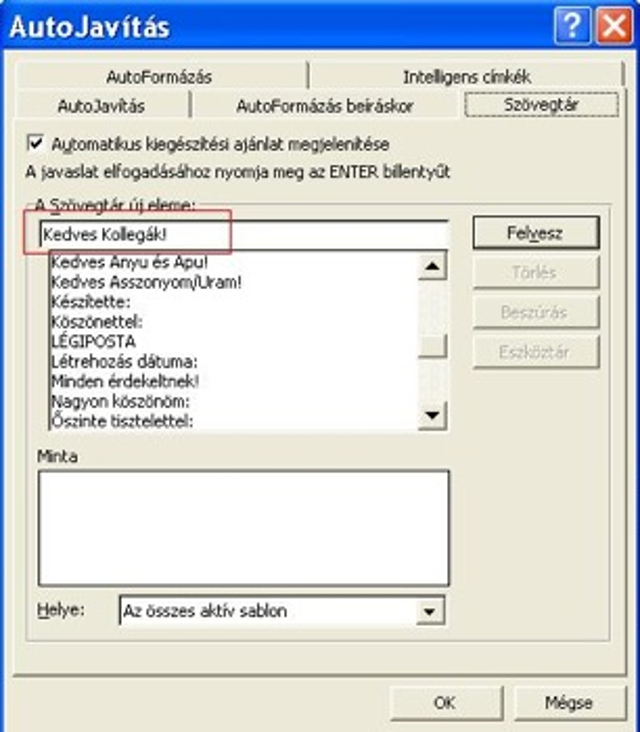
A Szövegtárbe tetszésünk szerint vehetünk fel új elemeket
Ha törölni akarjuk valamelyik elemet, azt is ebben az ablakban tehetjük meg: ráállunk a kiválasztott szövegre, majd megnyomjuk a bal oldali Törlés gombot.
A Szövegtárba felvett új elem megjelenik a kategóriáknál is, ám ezúttal a Normal kategória alatt. Ha a továbbiakban bármikor szükségünk lenne az elmentett szövegre, akkor egyszerűen rákattintunk (Beszúrás/Kész szöveg), és máris bekerül a szövegünk azon része elé, ahol éppen a kurzor áll.
Azt hihetnénk, hogy ennél egyszerűbben nem is vihetnénk be kész szövegeket a Wordbe, pedig még tovább egyszerűsíthetjük a dolgunkat, s például billentyűparancsot is rendelhetünk egy gyakran használt megszólításhoz, elköszönéshez stb. (esetünkben legyen ez az előbb felvitt Kedves Kollegák! Szöveg).
Válasszuk ki az Eszközök/Testreszabás pontot, majd a Parancsok fület. A megjelenő párbeszédablakban kattintsunk alul a Billentyűparancs gombra. A Kategóriák alatt lévő mezőn belül keressük meg a Szövegtár bejegyzést.
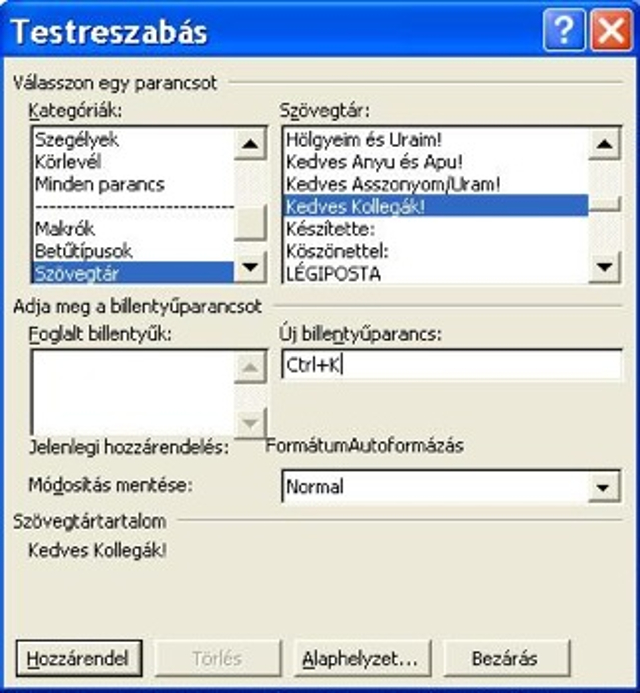
Bármelyik szöveghez billentyűparancsot választhatunk
Keressük meg jobbra a minket érdeklő szöveget, majd kattintsunk rá az egérrel. Ezután álljunk a kurzorral az Új billentyűparancs mezőre, majd üssük le azt a billentyűkombinációt, amit a szövegünknek szánunk (esetünkben a Ctrl + K). Ha már foglalt volna a választott billentyűparancs, akkor a bal oldali Foglalt billentyűk mező figyelmeztet erre.
Kattintsunk ezután a Hozzárendel, majd a Bezárás gombra. Ha ezután a Wordben megnyomjuk a már említett Ctrl+K billentyűkombinációt, a szövegben, a kurzor előtt megjelenik a Kedves Kollegák! megszólítás.